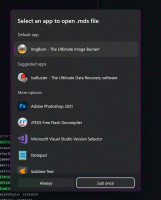Microsoft Edge mendapat fitur "Kirim tab ke diri sendiri" yang diperbarui
Microsoft Edge sekarang menjadi browser lintas platform sepenuhnya. Anda dapat menggunakannya di Windows (termasuk versi yang lebih lama dan bahkan tidak didukung,) macOS, iOS, Android, dan bahkan Linux. Untuk membuat pengalaman menjelajah Anda senyaman mungkin, Microsoft Edge memungkinkan Anda mengirim tab antara browser versi desktop dan seluler. Fitur itu juga dikenal sebagai "Kirim tab ke diri sendiri". Dalam pembaruan terbaru untuk Edge Canary, "Kirim tab ke diri sendiri" menerima pembaruan yang sangat dibutuhkan.
Kirim tab ke self 2.0 di Microsoft Edge
Versi Microsoft Edge saat ini menunjukkan kepada Anda pemberitahuan sistem toast ketika browser menerima tab dari perangkat lain. Meskipun perilaku seperti itu baik untuk sebagian besar pengguna, ada satu masalah. Microsoft Edge tidak dapat menerima halaman web dari perangkat lain jika Anda menonaktifkan pemberitahuan push dari browser (untuk seluruh aplikasi, bukan situs web tertentu.) "Kirim tab ke diri sendiri" 2.0 memperbaikinya masalah.
Microsoft Edge Canary sekarang menampilkan ikon perangkat di bilah alat saat browser menerima tab, katakanlah, dari ponsel cerdas. Mengklik ikon itu menampilkan halaman web yang diterima dan tombol untuk membukanya segera di tab baru.
Perlu disebutkan bahwa beberapa pengguna mungkin menganggap versi baru "Kirim tab ke diri sendiri" kurang menarik. Dengan perubahan terbaru, menerima tab dari perangkat lain kurang menonjol dan lebih mudah dilewatkan. Namun, Anda sekarang dapat mengirim halaman antar perangkat di Microsoft Edge meskipun Anda telah menonaktifkan pemberitahuan push untuk browser di Windows 10.
Cara mengaktifkan Send tab to self 2.0 di Microsoft Edge
Untuk mengaktifkan versi baru tab Kirim ke diri sendiri, Anda perlu menggunakan perintah khusus di properti pintasan browser.
- Perbarui Microsoft Edge Canary ke versi terbaru. Pergi ke
tepi://helpuntuk memeriksa pembaruan. - Tutup peramban.
- Klik kanan Microsoft Edge Canary jalan pintas. Pilih Properti.
- Klik Target bidang, tempatkan spasi di akhir alamat, lalu tambahkan argumen berikut:
--enable-features=SendTabToSelfV2.0. - Simpan perubahan dan mulai browser menggunakan pintasan yang dimodifikasi.
Sekarang Anda dapat mengirim tab dari komputer atau ponsel cerdas Anda yang lain dan melihat ikon perangkat muncul di sebelah gambar profil Anda di bilah alat.
Ingatlah bahwa "Kirim tab ke diri sendiri" 2.0 hanya akan berfungsi jika Anda menggunakan pintasan yang dimodifikasi untuk meluncurkan browser. Jika Anda meluncurkan Microsoft Edge Canary, katakanlah, dari bilah tugas, browser akan menggunakan versi lama "Kirim tab ke mandiri".
Itu tidak semua. Ada satu lagi fitur baru yang bisa Anda temukan yaitu Edge Canary.
Pintasan keyboard baru untuk tab vertikal
Sebagai tambahan, versi terbaru Microsoft Edge Canary menerima pintasan baru yang memungkinkan Anda beralih antara tab vertikal dan horizontal lebih cepat. Tidak perlu mengklik tombol di sudut kiri atas; Anda dapat menggunakan Ctrl + Menggeser + . jalan pintas (koma).
Dukung kami
Winaero sangat bergantung pada dukungan Anda. Anda dapat membantu situs ini terus menghadirkan konten dan perangkat lunak yang menarik dan bermanfaat bagi Anda dengan menggunakan opsi berikut:
Jika Anda menyukai artikel ini, silakan bagikan melalui tombol di bawah ini. Ini tidak akan membutuhkan banyak dari Anda, tetapi itu akan membantu kami tumbuh. Terima kasih atas dukunganmu!